
Spisu treści:
- Autor John Day [email protected].
- Public 2024-01-30 11:33.
- Ostatnio zmodyfikowany 2025-01-23 15:03.

Ta instrukcja poprowadzi Cię przez proces tworzenia sterowanego komputerowo urządzenia niskonapięciowego.
Czego będziesz potrzebować: 1 stara klawiatura ps/2 lub podrzędna 2 przekaźniki niskonapięciowe 3 przewody opcjonalne 1 ładne pudełko/obudowa 2 gniazdo zanurzeniowe 3 lut 4 diody led Narzędzia: nożyczki lutownica śrubokręt, który pasuje do śrub w klawiatura
Krok 1: Otwieranie klawiatury


Weź śrubokręt i odkręć wszystkie śruby w klawiaturze. Zajrzyj pod naklejki i te małe gumowe nóżki, aby znaleźć więcej śrub.
otwórz klawiaturę. wyrzuć białe plastikowe kartki, ale zachowaj sercet bord
Krok 2: Korzystanie z certyfikatu klawiatury

Eter owinąć przewody wokół pinów ledowych lub wylutować diody led i włożyć drut lutowniczy. Następnie dodaj taśmę klejącą na gorąco, aby utrzymać przewody na miejscu. Nie rób zbyt długich przewodów. teraz zdejmij końce przewodów. osłona ma 3 pary czerwonych i czarnych przewodów. 1 na każdą diodę.
Krok 3: Okablowanie przekaźnika
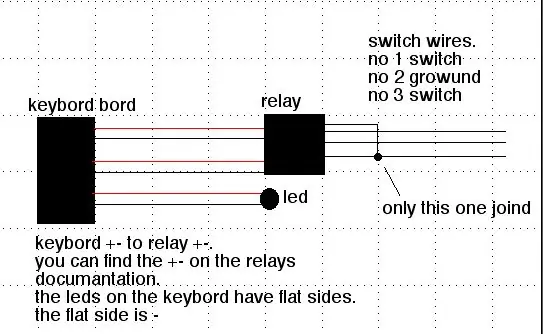
weź przekaźnik i podłącz go do klawiatury, jak pokazano.
użyj taśmy na połączeniach i po przetestowaniu na wszystkich odsłoniętych materiałach przewodzących oraz do zabezpieczenia przekaźnika.
Krok 4: Przygotowanie pudełka [opcjonalnie]
weź swoje pudełko i wywierć w nim 3 otwory. 1 z jednej strony i 2 z drugiej. jeśli to zrobisz, przetnij kabel usb w pobliżu wtyczki, a następnie przewlecz koniec kabla w klawiaturę przez otwór, a następnie ponownie podłącz kabel, usuwając odcięte końce i ponownie łącząc każdą ze śrub. prowadził w jednym i przeciągnął przewody przez drugi. Następnie ponownie skręć skrzynkę.
Krok 5: Testowanie
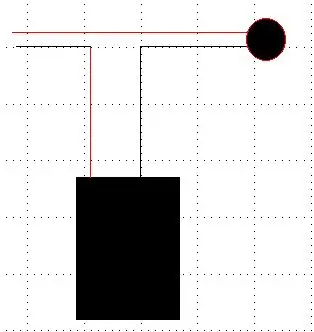
najpierw pobierz program, taki jak controlermate na komputery Mac lub silamaler na komputer, i skonfiguruj go tak, aby po naciśnięciu niektórych nieużywanych przycisków na klawiaturze klawiatura w cercicie zapalała swoje diody.
następnie zrób certyfikat na zdjęciu. teraz naciśnij przyciski, które założyłeś na komputerze. jeśli dioda się zaświeci! jeśli nie, sprawdź, czy dioda jest prawidłowa, baterie mają moc i czy wszystkie połączenia są prawidłowo połączone i że nic nie dotyka, że powinno być.
Krok 6: Gotowe
tak, zrobiłeś to!
teraz znajdź jakieś świąteczne lampki lub coś z przełącznikiem i podłącz je zamiast tego, jeśli przełącznik. bingo! sterowane komputerowo lampki choinkowe! to jest mój pierwszy Instructable, mam nadzieję, że Ci się spodobał.
Zalecana:
Sterowanie komputerowe za pomocą gestów i wprowadzania dotykowego: 3 kroki

Sterowanie komputerowe za pomocą gestów i wprowadzania dotykowego: To jest projekt demonstracyjny nowego Piksey Atto. Do sterowania komputerem używamy TTP224 touch IC oraz modułu gestów APDS-9960. Przesyłamy szkic do Atto, który działa jak klawiatura USB, a następnie wysyła odpowiednie kody klawiszy w zależności od
Sterowanie komputerowe dowolnym zestawem obwodów elektronicznych: 4 kroki

Sterowanie komputerowe Dowolny zestaw obwodów elektronicznych: Naprawdę uwielbiam proste zestawy elektroniczne, takie jak warsztaty naukowe Tronex 72+ firmy Tedco Toys. Poza tym, że jest łatwy w użyciu, Tronex ma tylko wystarczającą ilość komponentów do bardzo szybkiego prototypowania projektów, ponieważ nie musisz ścigać żadnych części, ponieważ
Sterowanie jasnością Sterowanie diodami LED w oparciu o PWM za pomocą przycisków, Raspberry Pi i Scratch: 8 kroków (ze zdjęciami)

Kontrola jasności Sterowanie diodami LED w oparciu o PWM za pomocą przycisków, Raspberry Pi i Scratch: Próbowałem znaleźć sposób, aby wyjaśnić moim uczniom, jak działa PWM, więc wyznaczyłem sobie zadanie kontrolowania jasności diody LED za pomocą 2 przycisków - jeden przycisk zwiększający jasność diody LED a drugi ją przyciemniający. Aby zaprogramować
Zdalnie sterowane biurko komputerowe: 8 kroków (ze zdjęciami)

Zdalnie sterowane biurko komputerowe: Ostatnio spotkałem się z problemem, że moje lenistwo stało się dla mnie ogromnym problemem w domu. Jak tylko kładę się spać, lubię umieścić jakąś ładną lampkę zasilaną diodami LED z serią odtwarzaną na moim komputerze. Ale… Jeśli chcę wyłączyć te rzeczy, muszę
Komputerowe zdalne sterowanie na podczerwień: 4 kroki

Komputerowe zdalne sterowanie na podczerwień: Oprócz wielu innych celów używam swojego komputera jako centrum multimedialnego. Czasami odpoczywam na kanapie, słuchając muzyki lub oglądając film lub telewizor i nie mam ochoty wstać, aby dostosować głośność lub zmienić kanał telewizyjny e
